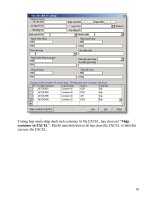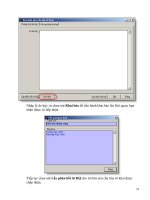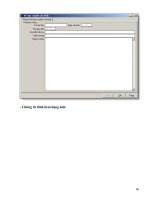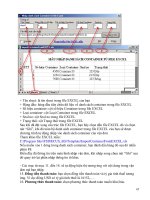TÀI LIỆU HƯỚNG DẪN SỬ DỤNG PHẦN MỀM KHAI BÁO HẢI QUAN VÀ THANH KHOẢN CHO LOẠI HÌNH GIA CÔNG
Bạn đang xem bản rút gọn của tài liệu. Xem và tải ngay bản đầy đủ của tài liệu tại đây (3.26 MB, 139 trang )
TÀI LIỆU HƯỚNG DẪN SỬ DỤNG PHẦN MỀM
KHAI BÁO HẢI QUAN VÀ THANH KHOẢN
CHO LOẠI HÌNH GIA CÔNG
HÀ NỘI 12/2009
NỘI DUNG
A. Trước khi sử dụng chương trình....................................................................................4
1. Đăng ký sử dụng chương trình....................................................................................4
2. Chọn đơn vị Hải quan..................................................................................................5
3. Thiết lập thông số khai báo..........................................................................................6
4. Account kết nối tới Hải quan........................................................................................7
1. Hợp đồng gia công........................................................................................................10
1.1. Đăng ký mới hợp đồng gia công................................................................................10
1.1.1.Nhập thông tin chung của hợp đồng.......................................................................10
2.1.2. Nhập thông tin phụ kiện.........................................................................................27
2.1.3. Khai báo phụ kiện:..................................................................................................41
2.1.4.Huỷ khai báo phụ kiện:............................................................................................42
2.1.5. Xác nhận khai báo phụ kiện:...................................................................................42
2.2. Tìm một phụ kiện đã có:............................................................................................44
3. Định mức thực tế của sản phẩm:.................................................................................45
3.1. Nhập mới bảng định mức:.........................................................................................45
3.1.1. Mở cửa sổ Đăng ký định mức................................................................................45
3.1.2. Chọn mã SP cần đăng ký định mức:......................................................................47
3.1.3. Chọn NPL cho bảng định mức:...............................................................................49
3.1.4. Khai báo định mức với Hải quan:...........................................................................53
3.2. Tìm bảng định mức đã có..........................................................................................62
4. Tờ khai nhập khẩu:.......................................................................................................65
4.1. Đăng ký một tờ khai mới nhập khẩu:.........................................................................65
4.1.1. Nhập tờ khai nhập khẩu mới:.................................................................................65
4.1.2. Khai báo dữ liệu của tờ khai nhập tới cơ quan Hải quan:......................................72
4.1.3. Xác nhận khai báo tờ khai nhập khẩu:...................................................................75
4.1.4. In tờ khai nhập khẩu:..............................................................................................76
4.2. Tìm tờ khai nhập khẩu đã có:....................................................................................76
4.3. Copy một tờ khai nhập khẩu:.....................................................................................78
4.4. Sửa tờ khai đã được cấp số:.....................................................................................79
5. Tờ khai xuất khẩu:........................................................................................................82
5.1. Đăng ký một tờ khai mới xuất khẩu:..........................................................................82
5.1.1. Nhập tờ khai xuất khẩu mới:...................................................................................82
5.1.2. Khai báo dữ liệu của tờ khai xuất tới cơ quan Hải quan:.......................................92
5.1.3. Xác nhận khai báo tờ khai xuất khẩu:....................................................................94
5.1.4. In tờ khai nhập xuất:...............................................................................................95
5.2. Kiểm tra lượng NPL tồn trước khi khai báo SP xuất.................................................96
5.3. Tìm tờ khai xuất khẩu đã có......................................................................................97
5.4. Copy một tờ khai xuất khẩu:......................................................................................98
5.5. Sửa tờ khai đã được cấp số:.....................................................................................99
6. Tờ khai chuyển tiếp gia công......................................................................................102
6.1.3. In tờ khai nhập chuyển tiếp nhập:.........................................................................111
6.1.4. Xác nhận khai báo tờ khai nhập khẩu:.................................................................112
6.1.6. Tìm tờ khai chuyển tiếp nhập đã có:.....................................................................112
6.2.3. In tờ khai nhập chuyển tiếp xuất:..........................................................................122
6.2.4. Đăng ký tờ khai chuyển tiếp với chi cục Hải quan:..............................................123
6.2.5. Xác nhận khai báo tờ khai chuyển tiếp xuất:........................................................123
6.2.6. Tìm tờ khai chuyển tiếp xuất đã có:......................................................................123
-2-
7.1. Chọn hợp đồng gia công để thanh khoản...............................................................125
7.2. Kiểm tra số liệu và thực hiện thanh khoản một cách tự động.................................126
7.2.1. Kiểm tra số liệu trước khi thanh khoản.................................................................126
8. Các báo cáo tham khảo dùng cho doanh nghiệp.......................................................131
8.1. Thống kê tờ khai xuất nhập khẩu............................................................................131
8.2. Thanh khoản theo yêu cầu......................................................................................132
8.3. Quá trình thực hiện các hợp đồng...........................................................................135
8.4. Báo cáo xuất nhập tồn riêng cho doanh nghiệp (theo TT07 cũ).............................137
-3-
A. Trước khi sử dụng chương trình
1. Đăng ký sử dụng chương trình
Lần đầu tiên khi bạn chạy chương trình, chương trình sẽ hỏi thông tin của doanh
nghiệp của bạn, bạn hãy nhập đầy đủ các thông tin sau đó chọn nút “Đồng ý”.
Bước tiếp theo bạn kiểm tra lại thông tin và chọn tiếp nút “Đồng ý”.
Chương trình sẽ hiện ra màn hình để bạn đăng ký sử dụng chương trình trực tuyến, đến
đây bạn phải đảm bảo máy tính của bạn kết nối internet để đăng ký sử dụng chương trình.
-4-
Để đăng ký trực tuyến bạn chọn nút “Đăng ký Key trực tuyến”
Nếu đăng ký thành công bạn sẽ nhận được thông báo
Bạn chọn nút “Ok” tiếp theo bạn sẽ nhận được “Key” sử dụng chương trình.
Và cuối cùng bạn chọn nút “Đăng ký”
2. Chọn đơn vị Hải quan.
Khi bắt đầu dùng chương trình bạn phải khai báo đơn vị Hải quan nơi doanh nghiệp
đăng ký làm thủ tục cho loại hình Gia công . Vào menu “Hệ thống/Thiết lập thông số
ngầm định (nhập)”.
-5-
Chọn đơn vị Hải quan nơi doanh nghiệp đăng ký làm thủ tục Hải quan như hình dưới đây:
Tiếp theo bạn chọn nút “Thiết lập” để ghi lại đơn vị Hải quan nơi Doanh nghiệp làm thủ
tục Hải quan.
Lưu ý: nếu bạn nhập sai mã chi cục Hải quan, chương trình sẽ truyền dữ liệu đến chi cục
mà bạn đã nhập.
3. Thiết lập thông số khai báo.
Thiết lập thông số khai báo để chương trình truyền dữ liệu đến địa chỉ máy chủ của
Hải quan. Để thiết lập thông số khai báo, từ menu của chương trình bạn chọn mục Hệ
thống/Thiết lập thông số khai báo.
-6-
Màn hình Thiết lập thông số khai báo hiện ra như sau. Bạn nhập địa chỉ máy chủ
tiếp nhận của Hải quan như màn hình dưới đây:
Để có được địa chỉ máy chủ của Hải quan bạn phải liện hệ với trung tâm CNTT tại
các cục Hải quan nơi làm thủ tục để nhận được địa chỉ máy chủ tiếp nhận tại cục Hải quan
đó.
Bạn chọn nút “Đồng ý” để ghi lại các thông số vừa thiết lập.
4. Account kết nối tới Hải quan.
-7-
Khi gửi hợp đồng, định mức, phụ kiện hoặc tờ khai đến Hải quan nào bạn phải có
tài khoản kết nối đến Hải quan đó. Chức năng này cho phép bạn nhập tên và mật khẩu kết
nối đến Hải quan. Do tính bảo mật thông tin tránh trường hợp người không có chức năng
thao tác chương trình ,chạy chương trình gửi dữ liệu đến Hải quan, mỗi lần bạn nhập Mật
khẩu thì mật khẩu chỉ có hiệu lực trong phiên làm việc của bạn (cho đến khi bạn tắt
chương trình). Khi bạn chạy lại chương trình bạn phải nhập lại mật khẩu kết nối Hải quan
(hãy liên hệ với cán bộ CNTT tại các cục Hải quan để được cấp tài khoản kết nối). khi nhập
xong tên truy nhập và mật khẩu chọn nút “Chấp nhận”.
Khi muốn thay đổi mật khẩu kết nối tới Hải quan bạn chọn nút “Đổi mật khẩu” , màn
hình đổi mật khẩu hiện ra như sau:
-8-
Bạn điền các thông tin như hình trên sau đó chọn nút “Thực hiện” để tiến hành đổi
mật khẩu, nếu đổi mật khẩu thành công chương trình sẽ thông báo:
-9-
1. Hợp đồng gia công.
1.1. Đăng ký mới hợp đồng gia công.
Để đăng ký mới hợp đồng gia công bạn vào menu: “Hệ thống/Đăng ký hợp đồng”
như hình ảnh sau:
1.1.1.Nhập thông tin chung của hợp đồng.
- Khi bạn chọn Menu: “Hệ thống/Đăng ký hợp đồng” cửa sổ nhập mới hợp đồng
hiện ra như sau:
- 10 -
- Các tiêu chí chung của hợp đồng: là các mục thông tin trích yếu từ hợp đồng ký
kết với đối tác.
o
Các mục bắt buộc phải nhập:
Nước thuê GC: có thể nhập mã nước vào ô nhỏ đứng trước rồi nhấn
phím TAB hoặc kích chuột vào nút có hình tam giác ở ô bên phải để chọn
từ danh sách (Đây là những mã nước và tên nước được nhập theo chuẩn
của Hải quan, chi tiết tham khảo tại menu: “Danh mục/Nước gia công”).
Đơn vị HQ: được nhập tự động theo phần thiết lập thông số ngầm định
(nhập) trong mục Chọn đơn vị Hải quan.
Số HĐ, Ngày ký HĐ, Ngày ĐK, Ngày KT: nhập như trên nội dung hợp
đồng đã ký
o
Các mục không bắt buộc như: Ngày G/Hạn, Ngày T/Khoản, CB duyệt, CB
theo dõi, Ghi chú bạn có thể để trống hoặc là nhập dấu x.
Bạn nhập các tiêu chí chung của hợp đồng như hình trên sau đó chọn nút “OK” ,
khi đó chương trình sẽ thông báo:
- 11 -
Click vào nút “Ghi” và nhấn phím F9 trên bàn phím để nhập loại sản phẩm gia công
cho Hợp đồng. Khi chọn loại sản phẩm gia công tại chương trình sẽ hiện ra danh sách các
loại sản phẩm như sau:
Đây là danh mục loại sản phẩm gia công được chuẩn hoá theo quy định của Hải
quan, bạn chỉ cần chọn loại sản phẩm đúng với hợp đồng của mình (chi tiết tham khảo
menu Danh mục/ Loại sản phẩm gia công. Tiếp theo bạn điền số lượng và đơn giá gia
công vào các ô tương ứng (trường hợp có nhiều giá gia công trên hợp đồng thì bạn điền
đơn giá trung bình).
-
Chú ý: Bạn có thể đăng ký nhiều Loại sản phẩm gia công trên một hợp đồng:
- Sau khi nhập xong “Các tiêu chí chung của hợp đồng” và “Danh sách mặt hàng
gia công” bạn đã hoàn thành các thông tin chung về hợp đồng cần khai báo giống như
hình dưới đây:
- 12 -
1.1.2.Nhập danh mục NPL nhập khẩu.
- Để nhập NPL vào hợp đồng, trên cửa sổ Đăng ký hợp đồng gia công bạn chọn
nút “Nguyên phụ liệu” như hình dưới đây:
-
Có 2 cách nhập danh mục NPL như sau:
- 13 -
•
•
Cách 1: Nhập trực tiếp trên bảng NPL của chương trình.
Cách 2: Nhập NPL từ danh sách NPL trên file Excel đã có.
(a). Nhập mới trực tiếp trên bảng NPL của chương trình:
- Để nhập mới NPL trực tiếp trên chương trình, tại cửa sổ “Nguyên phụ liệu - Hợp
đồng” bạn nhập như hình ảnh sau:
Tiến hành nhập NPL mới tuần tự theo các hàng, cột nhập xong bạn chọn nút “Ghi”
để ghi lại danh sách NPL vừa nhập, muốn xoá NPL nào bạn chọn NPL đó và kích vào nút
“Xoá NPL”.
Chú ý: Bạn chỉ có thể nhập NPL vào bảng này khi Hợp đồng của bạn chưa khai báo với
Hải quan, nếu không bạn cần phải mở phụ kiện để bổ xung NPL cho hợp đồng.
(b). Nhập mới NPL từ file Excel đã có:
- Để nhập mới NPL từ file Excel, từ cửa sổ “Nguyên phụ liệu - Hợp đồng” bạn để
con trỏ vào 1 ô trống bất kỳ sau đó nhấn phím F6 trên bàn phím, chương trình sẽ hiện ra
cửa sổ như sau:
- 14 -
Tiếp theo bạn làm theo 3 bước như sau:
Bước 1: Nhập các thông số theo định dạng của file Excel
Tên Sheet: tên Sheet chứa dữ liệu (NPL của Hợp đồng) trên file Excel.
Hàng đầu: Dòng NPL đầu tiên trên file Excel.
Cột mã NPL: Cột thể hiện mã của NPL cần nhập.
……
Bước 2: Chọn file Excel cần nhập bằng cách chọn nút
Bước 3: Bạn nhấn vào nút “Ghi”, chương trình sẽ tự động nhập danh sách
NPL từ file Excel đã chọn ở Bước 2 vào Hợp đồng của bạn.
Lưu ý: - Trong trường hợp font của file Excel cần nhập là Unicode thì bạn cần phải chọn
vào ô
- Chương trình tự động nhập danh mục NPL từ file Excel một cách liên tục cho đến
khi gặp dòng trắng đầu tiên thì dừng lại. VD:
- 15 -
Trong bảng Excel này chương trình chỉ nhập dữ liệu tới dòng 15 với mã NPL P2.
- Để chương trình hiểu được dữ liệu trên cột Đơn vị tính của file Excel thì tên đơn vị
tính này phải đặt theo chuẩn của Hải quan (VD: Đơn vị tính là Mét vuông thì phải để dưới
dạng viết tắt không dấu là: M2. Hoặc Chiếc thì phải để là CHIEC, chi tiết tham khảo trong
Menu: “Danh mục/Đơn vị tính” của chương trình).
- Sau khi nhập xong danh mục NPL bạn chọn nút “Ghi” để lưu lại danh mục NPL vào
hợp đồng và in danh sách NPL này bằng cách nhấn vào nút “In” như hình dưới đây:
- 16 -
1.1.3. Nhập danh mục SP xuất khẩu.
- Để nhập mới danh mục SP hợp đồng, trên cửa sổ Đăng ký hợp đồng gia công
bạn chọn nút “Sản phẩm” như hình dưới đây:
-
Có 2 cách nhập danh mục SP mới như sau:
• Cách 1: Nhập trực tiếp trên bảng SP của chương trình.
• Cách 2: Nhập SP từ danh sách SP trên file Excel đã có.
(a).Nhập trực tiếp trên bảng SP của chương trình:
- Để nhập mới SP trực tiếp vào chương trình, trên cửa sổ “Danh mục sản phẩm gia
công” bạn nhập như hình sau:
- 17 -
- Tiến hành nhập mới SP theo các hàng, cột, sau khi nhập xong bạn nhấn vào nút
“Ghi” để ghi lại danh sách SP vừa nhập.
(b). Nhập mới SP file Excel đã có:
- Để nhập SP từ file Excel, trên cửa sổ “Danh sách sản phẩm gia công” bạn trỏ
chuột vào 1 ô trắng bất kỳ và nhấn phím F6, chương trình sẽ hiện ra cửa sổ như sau:
-
Tiếp theo bạn làm theo 3 bước như sau:
Bước 1: Nhập các thông số theo định dạng của file Excel
Tên Sheet: tên Sheet chứa dữ liệu (SP của Hợp đồng) trên file Excel.
Hàng đầu: Dòng SP đầu tiên trên file Excel.
Cột mã SP: Cột thể hiện mã của SP cần nhập.
……
Bước 2: Chọn file Excel cần nhập bằng cách chọn nút
Bước 3: Bạn nhấn vào nút “Ghi”, chương trình sẽ tự động nhập danh sách
SP từ file Excel đã chọn ở Bước 2 vào Hợp đồng của bạn.
- 18 -
Lưu ý: - Trong trường hợp font của file Excel cần nhập là Unicode thì bạn cần phải chọn
vào ô
- Chương trình tự động nhập danh mục SP từ file Excel một cách liên tục cho đến
khi gặp dòng trắng đầu tiên thì sẽ dừng lại. VD:
- 19 -
Trong bảng Excel này chương trình chỉ nhập dữ liệu tới dòng 13 với mã SP SP02.
- Để chương trình hiểu được dữ liệu trên cột Đơn vị tính của file Excel thì tên đơn vị
tính này phải đặt theo chuẩn của Hải quan (VD: Đơn vị tính là Mét vuông thì phải để dưới
dạng viết tắt không dấu là: M2. Hoặc Chiếc thì phải để là CHIEC, chi tiết tham khảo trong
Menu: “Danh mục/Đơn vị tính” của chương trình).
- Sau khi nhập xong danh mục SP bạn chọn nút “Ghi” để ghi lại danh mục SP vào
hợp đồng và in danh sách SP bằng cách nhấn vào nút “In” như hình dưới đây:
1.1.4. Nhập danh mục thiết bị tạm nhập.
- Để nhập mới danh mục thiết bị, trên cửa sổ Đăng ký hợp đồng gia công bạn chọn
nút “Thiết bị” như hình dưới đây:
- 20 -
Tiếp theo bạn nhập đầy đủ dữ liệu về TB theo hàng, cột như sau:
-
Sau khi nhập xong danh mục TB bạn nhấn vào nút “Ghi” để ghi lại danh mục này.
- 21 -
1.1.5. Khai báo hợp đồng với Hải quan.
(a). Khai báo:
- Để khai báo Hợp đồng với Hải quan phải đảm bảo máy tính của bạn có kết nối
Internet. Bạn chọn nút “Khai báo”.
- Lần đầu tiên chương trình sẽ hỏi tên và mật khẩu để truyền số liệu đến Hải quan.
Tên và mật khẩu này doanh nghiệp phải đăng ký với bộ phận chuyên trách công nghệ
thông tin của cục Hải quan nơi làm thủ tục.
Sau khi nhập xong mật khẩu bạn chọn nút “Chấp nhận” chương trình sẽ kết nối đến
Hải quan nơi doanh nghiệp đăng ký làm thủ tục. Nếu gửi thành công bạn sẽ nhận được số
tiếp nhận cho lần khai báo Hợp đồng này như sau:
- 22 -
(b) Huỷ khai báo:
Ngầm định hợp đồng đã khai báo đến Hải quan chương trình sẽ không cho bạn
chỉnh sửa, nếu muốn sửa hợp đồng bạn cần phải huỷ khai báo trước. Chọn nút “Huỷ” như
hình dưới đây:
Nếu huỷ thành công bạn sẽ nhận được thông báo như sau:
Bạn tiến hành sửa hợp đồng như lúc nhập mới bình thường, sau đó ghi lại và khai
báo với Hải quan.
(c). Xác nhận khai báo:
- Bạn chọn nút XN Khai báo để lấy về các thông tin phản hồi của Hải quan
- 23 -
Làm tiếp theo quy trình thủ tục Hải quan cho đến khi hợp đồng được chấp nhận
- 24 -
1.2. Tìm và chọn một hợp đồng đã có.
- Muốn tìm một hợp đồng đã có trong chương trình, bạn chọn Menu “Hợp
đồng/Đăng ký hợp đồng”, chương trình sẽ hiện ra màn hình Đăng ký hợp đồng gia
công dưới đây:
Từ cửa sổ trên bạn nhấn vào nút “Tìm HĐ”, cửa sổ Tìm kiếm hợp đồng gia công đã
đăng ký hiện ra như sau:
- 25 -